第 4 章 Trusted Solaris 環境の要素
ログインが完了すると、認可上限、承認、選択したセッションレベル (シングルレベルまたはマルチレベル) の制限に応じて、Trusted Solaris 環境内で作業を始めることができます。この章では、Trusted Solaris 環境のキーとなる要素について説明します。この章で扱う内容は、次のとおりです。
Trusted Solaris の基本環境
Trusted Solaris 環境 (次の図を参照) と標準の Solaris 環境には、次の 4 つの主な相違点があります。
図 4-1 Trusted Solaris の基本環境

-
ラベル表示 - すべてのウィンドウ、ワークスペース、ファイル、アプリケーションに機密ラベルが付く (表示または非表示の設定が可能)。各ラベルは、ストライプやインジケータなどのグラフィカルインタフェースに表示されます。
-
トラステッドストライプ - 「トラステッドストライプ」と呼ばれる特別なグラフィカルセキュリティ機構が常に画面の下部に表示されている
-
フロントパネルからアクセスできるアプリケーションの制限 - ユーザーアカウントで許可されているアプリケーションのみ、フロントパネルからアクセスできる
-
トラステッドパスメニュー - フロントパネルのスイッチ領域から、セキュリティ関連の処理を実行するためのトラステッドパスポップアップメニューを表示できる
Trusted Solaris 環境のラベル表示
「必須アクセス制御」で説明したように、Trusted Solaris 環境のアプリケーションとファイルには、すべて機密ラベルが付いています (表示または非表示の設定が可能)。また、これらの機密ラベルは任意で定義することができます。これらのラベルは、Trusted Solaris 環境の次の位置に表示されます。
-
ウィンドウのラベルストライプ - ウィンドウのタイトルバーの上
-
ウィンドウアイコンのラベルストライプ - アイコン化されたウィンドウの下
-
トラステッドストライプ - 「入力 IL (Input IL)」および「ウィンドウ SL (Window SL)」インジケータ内
-
「ウィンドウのラベルを照会 (Query Window Label)」表示 - トラステッドパスメニューの操作の 1 つで、ポインタが置かれたウィンドウまたはアイコンのラベルを表示する
次の図は、Trusted Solaris 環境が機密ラベルを表示するように設定されている場合に、ラベルがどのように表示されるかを示したものです。「ウィンドウのラベルを照会 (Query Window Label)」を選択したときに表示されるポインタとインジケータも示されています。機密ラベルは角括弧 ([ ]) 内に表示されます。
図 4-2 Trusted Solaris 環境のウィンドウラベル
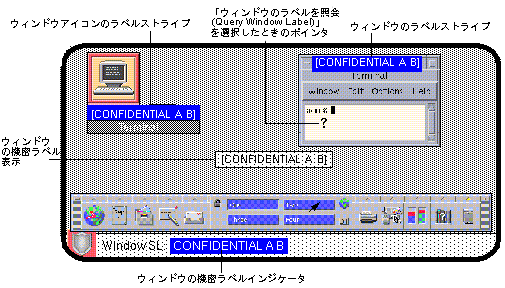
次の図のように、機密ラベルが表示されないようにサイトを構成することもできます。
図 4-3 機密ラベルだけが表示されたトラステッドストライプ
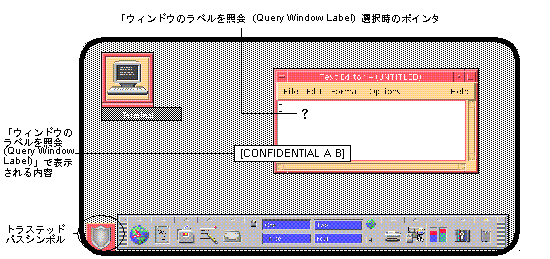
トラステッドストライプ
トラステッドストライプは、すべての Trusted Solaris セッションで、画面の下の専用の領域に表示されます。トラステッドストライプを表示する目的は、第一に、実行中の Trusted Solaris セッションがセキュリティポリシーに準拠していることを視覚的に確認できるようにする、第二に、トラステッドコンピューティングベースと対話中であることを認識できるようにする、第三に、現在のワークスペースとウィンドウのラベルを表示することです。トラステッドストライプは、他のウィンドウやダイアログボックスによって移動させられたり、非表示にされることはありません。トラステッドストライプには、次の 3 つの要素が表示されます (サイトの設定に依存)。
-
トラステッドパスシンボル - 必須
-
「ウィンドウ SL (Window SL)」 - 任意
-
「入力 IL (Input IL)」 - 任意
トラステッドパスシンボル
トラステッドコンピューティングベースのどこか一部にアクセスすると、必ずトラステッドストライプ領域の左側に「トラステッドパスシンボル」が表示されます。ただし、サイトの設定のラベルが非表示になっている場合は、次の図に示すように、フロントパネルの左端にトラステッドストライプと一緒に表示されます。トラステッドパスシンボルは、ポインタが置かれているウィンドウや画面領域が、セキュリティに影響を与えるものでないときは表示されません。トラステッドパスシンボルは偽造不能なため、このシンボルが表示されていれば、トラステッドコンピューティングベースとの安全な対話が保証されていることになります。
ウィンドウ環境にトラステッドストライプが表示されていない場合 (画面をロックしたときを除く) や、セキュリティ関連の操作を行おうとしているときにトラステッドパスシンボルが表示されない場合は、ただちに Trusted Solaris の管理者に報告してください。システムに重大な問題が発生しています。画面をロックしたときにトラステッドストライプが表示されている場合も、同様にシステムの問題が考えられます。
「ウィンドウ SL (Window SL)」フィールド
「ウィンドウ SL (Window SL)」フィールドには、アクティブウィンドウ (ポインタが置かれたウィンドウ) の機密ラベルが表示されます。1 つの機密ラベルだけで作業を行なっていれば、そのラベルの種類をはっきりと認識できます。ただし、マルチレベルセッションの場合は、同じワークスペース中で異なる機密ラベルを持つウィンドウが表示される可能性があります。このような例については、「ツアー : 異なる機密ラベルのアプリケーションをワークスペースに配置する」を参照してください。
フロントパネル
Trusted Solaris のフロントパネルは、標準の CDE で使用されているものと大変似ています。ただし、アクセス範囲がユーザーの使用できるアプリケーション、ファイル、ユーティリティに限られるという点で、より制約が多いといえます。次の図の Trusted Solaris のフロントパネルは、Trusted Solaris 環境特有の要素を示しています。
図 4-4 Trusted Solaris のフロントパネルとサブパネル

操作面での大きな違いは、スイッチ領域でマウスの右ボタンをクリックすると、「トラステッドパスメニュー」と呼ばれる特有のポップアップメニューが表示されることです。また、「フォルダ (Folders)」サブパネルには、常に「フロッピーディスクを開く (Open Floppy)」と「CD-ROM を開く (Open CD-ROM)」アイコンが表示されていますが、この 2 つのアイコンは、デバイスが割り当てられているときのみ使用可能です (「デバイスの割り当て」を参照)。さらに、トラステッドデスクトップサブパネルがスタイルマネージャのアイコンの上方に表示され、デバイス割り当てマネージャとスタイルマネージャにアクセスできるようになっています。
フロントパネルがアイコン化されている場合は、トラステッドストライプの任意の場所をクリックしたり、フロントパネルのアイコンをダブルクリックしたり、「ワークスペース (Workspace)」メニューから「最小化 (Minimize)」/「フロントパネルの復元 (Restore Front Panel)」を選択したりすることによって復元できます。
ワークスペースのスイッチ領域
Trusted Solaris 環境ではワークスペースボタンを使用すると、個々のワークスペースを定義するだけでなく、マルチレベルセッションを実行している場合には、異なる機密ラベルで作業することができます (シングルレベルセッションでは、1 つの機密ラベルでしか作業できません)。マルチレベルセッションの開始時には、各ワークスペースは、ユーザーに割り当てられている最下位の機密ラベルに設定されています。管理者が、ワークスペースボタンに格付けごとのカラーコードを設定している場合は、それぞれの設定色でボタンが表示されます。
ワークスペースを別の機密ラベルに変更するには、そのワークスペースボタンにマウスを置いて右ボタンをクリックし、「ワークスペース SL を変更 (Change Workspace SL)」を選択します。ラベルビルダーが表示されるので、新しい機密ラベルを入力します。その後、再びワークスペースボタンをクリックすれば、新しい機密ラベルで作業を開始できます。なお、ウィンドウメニューの「配置するワークスペース (Occupy Workspace)」または「すべてのワークスペースに配置 (Occupy All Workspaces)」を選択すると、同じワークスペースに異なる機密ラベルのウィンドウを表示することができます。
時計
時計は、標準の CDE 環境とまったく同じように機能します。ただし、Trusted Solaris では、管理者だけがワークステーションの日付と時間を変更できます。
カレンダ
カレンダには、現在のワークスペースの機密ラベルに関連するアポイントメントだけが表示されます。別の機密ラベルのアポイントメントを表示するには、マルチレベルセッションを実行している場合は、その機密ラベルのワークスペースに切り替えてください。シングルレベルセッションの場合は、ログアウトしてから機密ラベルを変更し、再びセッションに戻ってください。
ファイルマネージャ
Trusted Solaris 環境のファイルマネージャには、表示できるファイルとフォルダに特定の制限があります。ファイルマネージャは、現在のワークスペースと同じ機密ラベルのファイルを表示します。同時に複数の機密ラベルのファイルを操作または表示するには、異なる機密ラベルのワークスペースでファイルマネージャを起動し、「配置するワークスペース (Occupy Workspace)」コマンドを使用して、同じワークスペースに別のファイルマネージャを表示してください。
ファイルマネージャでは、ファイルやフォルダの基本的な権限、アクセス制御リスト (ACL)、情報を変更できます。また、機密ラベルの異なるファイルマネージャ間で、ファイルを移動したり、コピー、またはリンクすることも可能です。ファイルマネージャと機能の詳細については、第 5 章「ファイルとディレクトリの管理」を参照してください。
現在のワークスペースと機密ラベルが異なるファイルやディレクトリも、/.MLD.myHomeDir/.SLD.0. というように、パス名と装飾を指定することによって表示できます (書き込みは不可)。書き込みは、現在のワークスペースの機密ラベルよりも下位のファイルとディレクトリに対してのみ可能です。
「フォルダ (Folders)」サブパネル
「フォルダ (Folders)」サブパネルの機能は、「フロッピーディスクを開く (Open Floppy)」と「CD-ROM を開く (Open CD-ROM)」のオプションが、デバイスが割り当てられている場合しか選択できないことを除けば、標準の CDE 環境と全く同じです。詳細については、「デバイスの割り当て」を参照してください。
標準の CDE と同様、「フォルダ (Folders)」サブパネルには「アイコンのインストール (Install Icon)」というドロップサイトがあり、ドラッグ&ドロップを使用してアプリケーションやファイルをインストールできます。ただし、Trusted Solaris 環境では、この操作はユーザーアカウントで許可されているアプリケーションとファイルに限定され、アプリケーション特有の制約にも左右されます。たとえば、設定されている機密ラベルよりも下位のアプリケーションは操作できません。
テキストエディタ
テキストエディタでは、現在のワークスペースの機密ラベルのファイルだけを編集できます。テキストエディタから別の機密ラベルのファイルにデータを移動させる場合は、ワークスペースの機密ラベルを変更し、その機密ラベルでテキストエディタを開いてから、最初のテキストエディタのテキストを 2 番目のテキストエディタにコピー&ペーストします。
個人アプリケーションサブパネル
個人アプリケーションに組み込まれているデフォルトのアプリケーションは、基本的に標準の CDE 環境のものと同じ動作をします。端末アイコンをクリックすると、管理者によって割り当てらたデフォルトのシェルが起動します。Web ブラウザを使用する場合は、Web サーバと同じ機密ラベルのブラウザが起動します。
メールプログラム
Trusted Solaris 環境では、情報ラベルが実行されている場合、すべてのメールメッセージには機密ラベルが割り当てられます。着信メールはメールプログラムによって機密ラベルと役割別にソートされ、メールサブパネルに別々のメール通知アイコンで表示されます (次の図を参照)。この機能により、関心のあるラベルのメールを優先させ、他のラベルのメールは後回しにするといったことも可能になります。メールプログラムは同時に 1 つの機密ラベルでしか動作しません。フロントパネルのメールプログラムアイコンをクリックすると、現在のワークスペースの機密ラベルでメールプログラムが開きます。サブパネルで、ラベル付きのメールプログラムアイコンをクリックすると、その機密ラベルのメールプログラムが開きます。
図 4-5 「メール (Mail)」サブパネルに表示されるメール通知アイコン
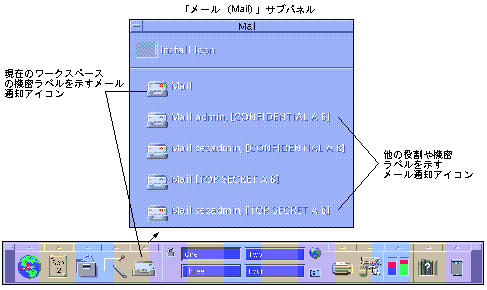
メールは、メッセージを作成したメールツールの機密ラベルで送信され、同じ機密ラベルにアクセスできるホストとユーザーだけが受信します。
メールプログラムの中の不在返信メッセージオプションを使う必要がある場合、メールを受信する機密ラベルそれぞれについて不在返信メッセージを設定しなくてはなりません。不在返信メッセージに関するサイトのセキュリティポリシーについてはセキュリティ管理者に確認してください。
CDE のメールプログラムはデフォルトで装備されています。別のメールアプリケーションを使用したい場合は、そのメールアプリケーションが正しくインストールされていることを管理者に確認してください。別のアプリケーションは、アイコンをサブパネルの「アイコンのインストール (Install Icon)」ドロップサイトにドロップすればインストールできますが、この場合、機密ラベルごとの通知機能は使用できません。
プリンタ
「個人プリンタ (Personal Printer)」サブパネルの印刷マネージャには、ユーザーの認可上限で使用できるすべてのプリンタのアイコンが表示されます。ただし、現在のワークスペースの機密ラベルで文書の印刷が認可されているプリンタしか使用できません。
Trusted Solaris 環境の一般的な印刷ジョブには、次のページが含まれます。
-
印刷ジョブの最初に出力されるバナーページ - 印刷ジョブ、サイトでの取り扱い指示とラベルが印刷される
-
ラベル付きページ - ヘッダーとフッターにラベルが印字される
-
印刷ジョブの最後に出力されるトレーラページ - ジョブの最後であることを示す
次の図は、一般的なバナーページを示しています。「JOB START」という文字は、バナーページを示します。
図 4-6 一般的なバナーページの印刷内容

サイトの印刷に関する正確なセキュリティ情報については、管理者に確認してください。
トラステッドデスクトップサブパネル
トラステッドデスクトップサブパネルからは、デスクトップスタイルマネージャとデバイス割り当てマネージャにアクセスできます (「デバイスの割り当て」を参照してください)。
Trusted Solaris のデスクトップスタイルマネージャは、次の 2 点を除き、標準の Solaris と同じように機能します。
-
画面ブランカと画面ロックオプションの制限。セキュリティ保護に入るまでのシステムの最大アイドル時間が管理者によって設定されます。ユーザーはアイドル時間を短縮することはできても、最大時間を延長することはできません。ただし、画面のロックパターンは選択可能です。サイトのセキュリティポリシーの詳細については、管理者に確認してください。
-
セッション起動設定は、ログイン時に指定した機密ラベルまたは認可上限に応じ、起動制御によって設定される。したがって、アカウントに割り当てられた機密ラベル範囲内のラベルごとに、異なるセッションを定義できる
アプリケーションマネージャ
アプリケーションマネージャからは、管理者によって割り当てられたアプリケーションとユーティリティだけにアクセスできます。役割になることができる場合は、その他のアプリケーションや機能にもアクセスできます。ただし、ファイル上で実行できる機能の範囲は、現在のワークスペースの機密ラベルに依存します。
同様に、アイコンを「アイコンのインストール (Install Icon)」ドロップサイトにドロップすると、そのアプリケーションは「個人アプリケーション (Personal Application)」サブメニューに追加されますが、実行できるアプリケーションは、管理者が指定したものに限られます。
ごみ箱
Trusted Solaris 環境では、削除したファイルを機密ラベル単位でごみ箱に格納できます。ファイルは、どの機密ラベルのごみ箱にも捨てられますが、表示できるものは現在の機密ラベルのファイルだけです。他のラベルのごみ箱に捨てられたファイルは表示できません。機密情報をごみ箱に捨てたら、すぐにごみ箱ウィンドウの「ファイル (File)」メニューから「廃棄 (Shred)」を選択して、削除してしまうことをお勧めします。
トラステッドパスメニュー
トラステッドパスメニューは、フロントパネルのスイッチ領域でマウスの右ボタンを押すと表示されます。トラステッドパスメニューに表示されるオプションとタイトルは、マウスポインタの位置によって次のように変化します。
-
ワークスペースのスイッチボタンの上 - 基本オプションと、そのワークスペースに対して実行する「ワークスペース SL を変更 (Change Workspace SL)」、「ワークスペースの追加 (Add Workspace)」、「削除 (Delete)」、「名前の変更 (Rename)」 (次の図を参照)
-
制御のない領域 - 基本オプションと「ワークスペースの追加 (Add Workspace)」
-
「EXIT」アイコンの上 - 基本オプションとログアウト用の「セッションの終了 (ExitSession)」
-
ロックアイコンの上 - 基本オプションと「ディスプレイのロック (Lock Display)」
注 -
基本オプションの内容は、アカウントの設定によって異なるため、例と違う役割が表示されたり、何も表示されない場合もあります。機密ラベルが非表示の場合は、「ワークスペース SL を変更 (Change Workspace SL)」オプションは表示されません。また、デバイスの割り当てが許可されていない場合もあります。
図 4-7 ワークスペース用のトラステッドパスメニュー
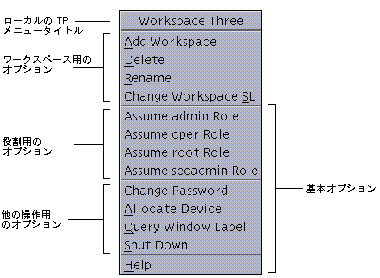
トラステッドパスメニューは、次の 3 つの種類に分類されます。
-
ワークスペース用のオプション
-
役割用のオプション
-
他の操作用のオプション
ワークスペース用のオプションは、マウスポインタがワークスペースボタンの上に置かれた場合だけ表示されます。役割用のオプションと他の操作用のオプションは、すべての TP メニューに表示されます。また、システムの設定の違いによって、別のオプションが表示される場合もあります。
ワークスペースの追加
「ワークスペースの追加 (Add Workspace)」を選択すると、別のワークスペースにアクセスするためのボタンをスイッチ領域に追加できます。この機能は標準の CDE とほとんど同じです。違う点は、新しいワークスペースボタンに、ポインタが置かれているワークスペースボタンのセキュリティ特性が継承されることです。ポインタがワークスペースボタンに置かれていない場合は、ユーザーに設定されている最下位の機密ラベルの特性が継承されます。
削除
「削除 (Delete)」を選択すると、標準の Solaris CDE と同様に、スイッチ領域からワークスペースを削除できます。ワークスペースを削除する際は、その中で実行しているアプリケーションをすべて終了するようにしてください。そうしないと、アプリケーションが非表示のまま実行されたり、別のワークスペースで実行されたままになる可能性があります。
名前の変更
「名前の変更 (Rename)」を選択すると、標準の Solaris CDE と同様に、スイッチ領域のワークスペースの名前を変更できます。ワークスペースボタンのテキストが編集可能状態になり、新しい名前を入力できるようになります。
ワークスペース SL の変更
「ワークスペース SL を変更 (Change Workspace SL)」を選択すると、割り当てられている最下位の機密ラベルから現在のセッション認可上限までの範囲で、ワークスペースの機密ラベルを好きなラベルに変更できます (マルチレベルセッションの場合のみ)。機密ラベルを変更したワークスペースのスイッチボタンをクリックすると、新しい機密ラベルのセッションに入ります (このオプションは、機密ラベルを表示するよう設定されているサイトだけに表示されます)。
ワークスペースの機密ラベルを変更するには
-
トラステッドパスメニューから「ワークスペース SL を変更 (Change Workspace SL)」を選択します。
次の図に示すようなダイアログボックスが表示されます。
図 4-8 「ワークスペース SL を変更 (Change Workspace SL)」ダイアログボックス
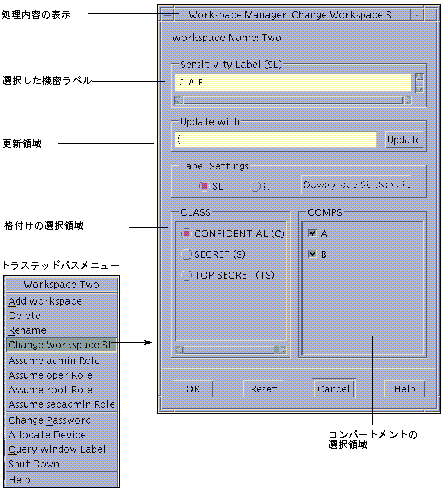
-
格付けの選択領域で、指定する格付けをクリックします。
-
コンパートメントの選択領域で、指定するコンパートメントがあれば、それをクリックします。
-
更新領域で、作成した機密ラベルを確認します。正しければ「了解 (OK)」ボタンをクリックします。別の機密ラベルを作成する場合は、手順 2 に戻ります。
役割用のオプション
「役割になる : role 役割 (Assume role Role)」(role にはそのサイトの役割名が入る) を選択すると、役割を変更できます。役割は、特定のアプリケーションに対するアクセスを許可したり、それらのアプリケーションの実行に必要な承認を与える特別なユーザーアカウントです。役割はサイトの管理者によって割り当てられます。自分のアカウントに役割が割り当てられていない場合は、これらのオプションはトラステッドパスメニューに表示されません。
役割用のオプションを選択すると、役割用パスワードの入力を要求するダイアログボックスが表示されます (次の図を参照)。パスワードを入力すると、役割名が表示されたワークスペースボタンが表示され、選択したワークスペースに切り替わります。役割用のワークスペースでは、その役割に割り当てられた特別なアプリケーション、特権、承認、UID を使用できます。なお、この役割のワークスペースを使用している間は、監査のために、実行するすべてのトランザクションに自分のユーザーアカウントの UID が添付されます。
図 4-9 役割用のパスワードダイアログボックス
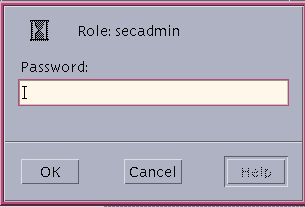
パスワードの変更
「パスワード変更 (Change Password)」を選択すると、パスワードを好みのものに変更できます。パスワードを頻繁に変更することにより、侵入者がパスワードを不正に入手してシステムに忍び込むことを防ぐことができます。このような理由で、サイトのポリシーによっては、定期的なパスワードの変更を義務づけている場合もあります。管理者が指定できるパスワードの変更方法は、次のとおりです。
-
パスワード変更までの最低必要期間を設定する - 設定した期間内は、そのユーザーを含め、だれもパスワードを変更できないようにする
-
パスワード変更までの最長期間を設定する - 設定した期間が過ぎたらパスワードの変更を要求する
-
最長非使用期間を設定する - 設定した非使用期間を過ぎてもパスワードが変更されなかった場合に、そのユーザーのアカウントをロックする
-
有効期限を設定する - 指定日までにパスワードの変更を要求する
パスワードの変更に必要な上記オプションのどれかを管理者が設定している場合は、期日がくる前に、パスワードの変更を促す警告メッセージが表示されます。ユーザーは、サイトのセキュリティポリシーに従って、次の 2 つの方法のどちらかでパスワードを変更する必要があります。
-
直接入力する
-
システムが作成したパスワードのリストから選択する
直接入力によってパスワードを変更するには
-
トラステッドパスメニューから「パスワード変更 (Change Password)」を選択します (次の図を参照)。
マウスポインタをフロントパネルのスイッチ領域に置いて右ボタンを押し、「トラステッドパスメニュー (TP Menu)」を表示します。
図 4-10 トラステッドパスメニューから「パスワード変更 (Change Password)」を選択する
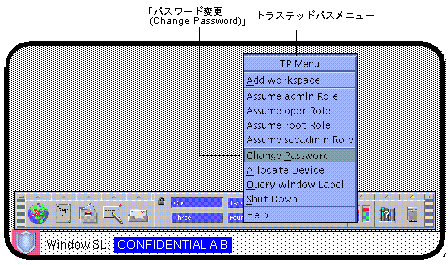
-
新しいパスワードを決めます。
新しいパスワードは、次の基準を満たしていなくてはなりません。
-
パスワードの長さは 8 文字 (8 文字以上を入力することもできるが、有効なのは最初の 8 文字のみ)
-
パスワードには、最低 2 個のアルファベットと、最低 1 個の数字または特殊文字を使用する
-
新しいパスワードには、以前と違うものを使用する。以前のパスワードを逆順に並べたり、繰り返し使用することはできない (大文字と小文字は区別されない)
-
新しいパスワードには、以前のパスワードで使用されていなかった文字を最低 3 文字使用する (この際、大文字と小文字は区別されない)
-
推測されにくいパスワードを設定する。リストを使用して、ユーザーのパスワードを推測しようとする侵入者がいます。パスワードに一般的な語句や固有名を使わないようにしてください。
-
-
パスワード変更ダイアログボックスに現在のパスワードを入力し、「了解 (OK)」をクリックします。
図 4-11 パスワード変更ダイアログボックス
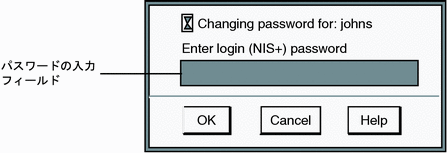
パスワードを入力することによって、正しいユーザーであることが確認されます。セキュリティ保護のため、入力するパスワードは表示されません。
 注意 -
注意 - パスワードを入力する場合には、カーソルが「パスワード変更」ダイアログボックス上にあること、およびトラステッドパスシンボルが表示されていることを必ず確認してください。誤って、カーソルがダイアログボックス上にない場合にパスワードを別のウィンドウに入力すると、他のユーザーにパスワードを見られる恐れがあります。トラステッドパスシンボルが表示されていない場合は、だれかがユーザーのパスワードを盗もうとしている可能性があります。ただちに、担当のセキュリティ管理者に報告してください。
-
パスワード変更の確認ダイアログボックスに新しいパスワードを入力し、「了解 (OK)」をクリックします。
図 4-12 パスワード変更の確認ダイアログボックス
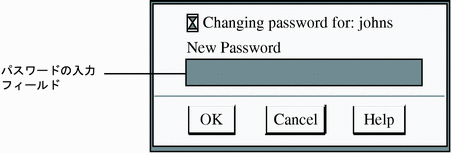
-
パスワード変更の再確認ダイアログボックスに新しいパスワードを入力し、「了解 (OK)」をクリックします。
図 4-13 パスワード変更の再確認ダイアログボックス
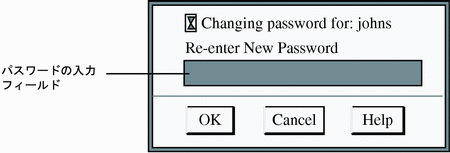
入力したパスワードが再度確認されます。
-
表示されたダイアログボックスの「了解 (OK)」ボタンをクリックします。これでパスワードは変更されました。
リストから選択してパスワードを変更するには
システムが生成したパスワードリストからユーザーに新しいパスワードを選択させることもできます。Trusted Solaris が生成するパスワードは、発音不能で、侵入者が容易に想像できないものになっています。
-
トラステッドパスメニューから「パスワード変更 (Change Password)」を選択します。
現在のパスワードの入力を求めるダイアログボックスが表示されます (図 4-11)。パスワードを入力して、「了解 (OK)」をクリックすると、次に図に示すようなダイアログボックスが表示されます (システムが生成するパスワードを使用する場合)。パスワード生成ダイアログボックスには、システムが生成した一意のパスワードのオプションが 5 つ表示されます。各パスワードの右側の括弧の中に、記憶しやすいように、読み方が音節ごとに分けて表示されます。
図 4-14 パスワード生成ダイアログボックス
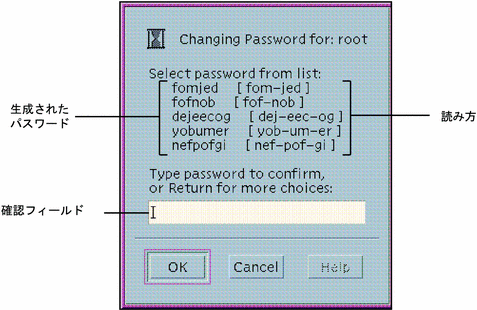
-
5 つのパスワード候補を確認します。
-
候補のうちの 1 つを使用する場合は、確認 (Confirmation) フィールドにそのパスワードを入力し、Return キーを押すか、「了解 (OK)」をクリックします。
選択したパスワードが設定されます。
-
現在提示されているもの以外から選択したい場合は、確認フィールドに何も入力せずに、そのまま Return キーを押すか、「了解 (OK)」をクリックします。
新たな 5 つのパスワード候補が表示されます。その中から 1 つを選択して確認フィールドに入力し、Return キーを押すか、「了解 (OK)」をクリックします。気に入ったパスワードがない場合は、この手順を繰り返して、再び新しい 5 つのパスワード候補を表示します。
-
-
パスワードの再入力を求めるプロンプトが表示されたら、選択したパスワードをもう一度確認フィールドに入力し、Return キーを押すか、「了解 (OK)」をクリックします。
この手順は、入力したパスワードのスペルを確認すると同時に、パスワードの入力練習にもなります。確認後、ダイアログボックスが閉じます。
コマンド行のリストからパスワードを選択するには
パスワード生成ダイアログボックスの代わりに、コマンド行を使ってパスワードを選択することもできます。このバージョンを選択できるのは管理役割のユーザーのみです。
-
passwd と入力します。
生成された 5 つのパスワード候補が次のように表示されます。
-
5 つのパスワード候補を確認します。
-
パスワードの再入力を求めるプロンプトが表示されたら、選択したパスワードをもう一度確認フィールドに入力し、Return キーを押します。
デバイスの割り当て
「デバイスを割り当てる (Allocate Device)」は、承認されたユーザーだけが選択できます。これを選択すると、システムと他の媒体との間で安全にデータを移動できるよう、デバイスをマウントし、割り当てることができます。デバイスを割り当てずに使用しようとすると、「パーミッションが与えられていません。」というエラーメッセージが表示されます。
デバイスを割り当てるには
-
A) トラステッドパスメニューから「デバイスを割り当てる (Allocate Device)」を選択します。
この手順により、「デバイス割り当てマネージャ (Device Allocation Manager)」が表示されます。
または
-
B) フロントパネルの「トラステッド・デスクトップ」サブパネルから「デバイス割り当て (Device Allocation)」を選択します。
これは、「デバイス割り当てマネージャ (Device Allocation Manager)」を表示するもう 1 つの方法です (次の図を参照)。
図 4-15 「トラステッド・デスクトップ」サブパネルから「デバイス割り当て (Device Allocation)」を選択する
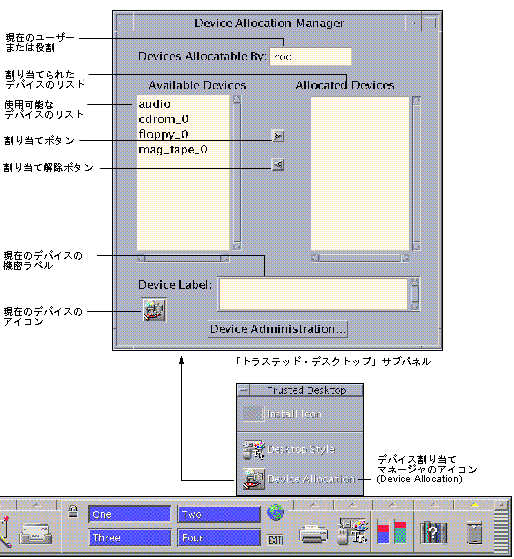
-
「使用可能デバイス (Available Devices)」リストに、使用したいデバイスがあるか調べます。
このリストには、現在の機密ラベルで割り当てることのできるデバイスが表示されます。表 4-1 は、一般的に使用されるデバイス名を示しています。
表 4-1 デバイスの略称デバイスの略称
デバイス
audio
マイクロフォンとスピーカ
floppy_0
フロッピーディスクドライブ
mag_tape_0
テープドライブ (ストリーマテープドライブ)
cdrom_0
CD-ROMドライブ
使用したいデバイスがリストにない場合は、管理者に問い合わせ、自分が正式に承認されていることを確認してください。デバイスにエラーが生じていたり、他の人が使用している場合もリストに表示されないことがあります。
-
「使用可能デバイス (Available Devices)」リストから「割り当てられたデバイス (Allocated Devices)」リストにデバイスを移動します。
この操作は、次のように実行します。
-
「使用可能デバイス (Available Devices)」リストのデバイス名をダブルクリックします。
-
デバイスを選択し、割り当てボタン (右向き矢印のボタン) をクリックします。
この操作でコマンドツールウィンドウが開き、clean スクリプトが実行されます。clean スクリプトは、他のトランザクションからのデータが媒体に残るのを防ぎます。
現在のワークスペースの機密ラベルがデバイスに適用されることに注意してください。この機密ラベルは、デバイスの媒体に転送、またはデバイスの媒体から転送されるすべてのデータの機密ラベルより優位でなければなりません。
-
-
デバイス clean スクリプトの指示に従います。(1) 媒体を読み込み、媒体が正しい機密ラベルを持っていることを確認します。(2) デバイスをマウントします。 (3) Return キーを押して、コマンドツールウィンドウを閉じます。
図 4-16 デバイスの割り当てで実行されるデバイス clean スクリプト
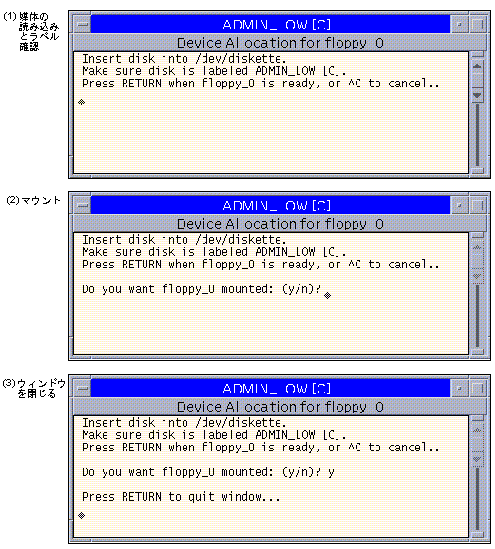
この時点で、媒体の整理が終了し、デバイスがマウントされたので、いつでも使用できる状態になります。この段階で、デバイス名が「割り当てられたデバイス (Allocated Devices)」リストに表示されます。
注 -コマンドツールウィンドウを閉じるまでは、デバイス割り当てマネージャもラベルビルダーのウィンドウも使用できません。このとき、デバイス割り当てマネージャは、他のどのワークスペースでも使用できません。
-
デバイスを使用してデータを転送します。
別のユーザー ID (役割になれる場合) や、別の機密ラベルを持つワークスペースに切り替えるときは、そのワークスペースの機密ラベルでデバイスを別々に割り当てる必要があります。ウィンドウメニューの「配置するワークスペース (Occupy Workspace)」コマンドを使用して、デバイス割り当てマネージャを新しいワークスペースに移動すると、「使用可能デバイス (Available Devices)」リストと「割り当てられたデバイス (Allocated Devices)」リストの内容も、状況に合わせて変化します。
-
転送が終了したら、デバイスの割り当てを解除します。
セキュリティ保護のため、デバイスを使用し終わったら、必ず割り当てを解除するようにします。割り当て解除は、次のどちらかの方法で行います。
-
「割り当てられたデバイス (Allocated Devices)」リストのデバイス名をダブルクリックします。
-
デバイスを選択し、割り当て解除ボタン (左向き矢印のボタン) をクリックします。
デバイスの割り当てを解除すると、コマンドツールウィンドウが開き、デバイス clean スクリプトが実行されて、媒体にラベルを付けるように促すメッセージが表示されます (次の図を参照)。デバイスのマウントも解除されます。
図 4-17 デバイスの割り当て解除で実行される clean スクリプト
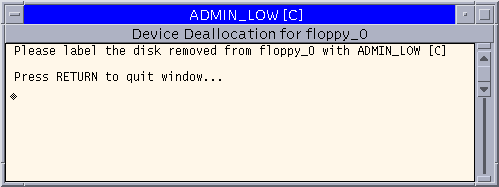
-
ウィンドウのラベルを照会する
「ウィンドウのラベルを照会 (Query Window Label)」を選択すると、ポインタの形が疑問符に変化します。画面上でポインタを動かすと、中央に小さな長方形のボックスが現れ、ポインタが置かれた位置の機密ラベルが表示されます (次の図を参照)。マウスボタンをクリックすると、標準の操作モードに戻ります。この操作は、システムが、ウィンドウ枠内に機密ラベルを表示しないよう設定されている場合に特に便利です。
図 4-18 「ウィンドウのラベルを照会 (Query Window Label)」の操作画面
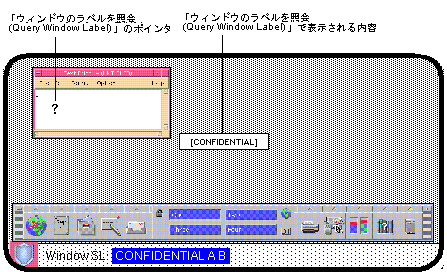
シャットダウン (承認されたユーザーのみ)
「シャットダウン (Shut Down)」を選択すると、マシンをシャットダウンできます (承認されたユーザーのみ)。ただし、これは Trusted Solaris セッションの通常の終了方法ではありません。通常は、フロントパネルのスイッチ領域にある「EXIT」アイコンをクリックしてログアウトします。「シャットダウン (Shut Down)」を選択すると、確認メッセージが表示され、その後ワークステーションをシャットダウンすることができます。マシンの電源を切る必要がある場合は、「シャットダウン (Shut Down)」コマンドを選択した後、電源を落とすようにします。
注 -
マシンをシャットダウンする場合、リブートの際にさらに別の承認や特別なパスワード入力が必要になる場合があります。これは、サイトのセキュリティポリシーによって決まります。
ヘルプ
「ヘルプ (Help)」を選択すると、Trusted Solaris 環境で一般に使用されている用語集などの、オンラインヘルプ情報を表示できます。個々のツールからも、「ヘルプ (Help)」ボタンやメニューから、そのツール特有のヘルプを表示することができます。
その他の Trusted Solaris 環境の機能
この節では、この章の前の節で触れていない Trusted Solaris 環境の機能について説明します。
画面のロック
錠のアイコンをクリックすると画面がロックされ、だれもそのワークステーションを使用できなくなります。ワークステーションのロックを解除するには、パスワードを入力する必要があります。この手順の詳細については、「画面をロックおよびロック解除するには」を参照してください。
セッションの終了
「EXIT」アイコンをクリックすると、ログアウトを確認するダイアログボックスが表示され、セッションを終了できます。この手順の詳細については、「 Trusted Solaris 環境からログアウトするには」を参照してください。
ワークスペースの配置
「配置するワークスペース (Occupy Workspace)」コマンドと「すべてのワークスペースに配置 (Occupy All Workspaces)」コマンドには、他のコマンドよりも Trusted Solaris 環境のセキュリティ上の制約が多く加えられています。これらのコマンドを使用すると、ラベルの異なるウィンドウを 1 つのワークスペースに配置できるため、データを閲覧する際に便利です。ただし、あるラベルのウィンドウから別のラベルのウィンドウにデータを移動するには、セキュリティ管理者の許可が必要となります。
ワークスペースを配置するためのコマンドで、通常のワークスペースのウィンドウを管理役割用のワークスペースに配置することはできません。
- © 2010, Oracle Corporation and/or its affiliates
